आप MS PowerPoint में New Presentation Open करते है. उसका Page Setup, Formatting Set करते है. इसके बाद आप Presentation में Slides तैयार करते है.
लेकिन, क्या आप जानते है? आप Formatting किए बिना भी PowerPoint Presentation में Slides बना सकते है. बस आपको Text लिखना है. Formatting अपने आप हो जाएगी.
हम आपके साथ मजाक नही कर रहे है. ये बिल्कुल सच है. इस Tutorial में हम आपको PowerPoint में न्यु टेम्प्लेट के बारे में पूरी जानकारी दे रहे है.
आप जानेंग़े कि PowerPower Template क्या होता है? और पावरपॉईंट में न्यु टेम्प्लेट कैसे ओपन करते है?
PowerPoint Template क्या होता है?
MS PowerPoint में पहले से ही कुछ बने बनाए (Installed Templates) Presentation होते है. जिनका उपयोग करके आप PowerPoint Presentation बना सकते है. इन बने बनाए Presentations को ही Templates कहते है.
MS PowerPoint Template भी एक Presentation ही होता है. लेकिन, यह Blank Presentation से अलग होता है. क्योंकि Template में पहले से ही Formatting की होती है. इसमें आपको सिर्फ Text लिखना होता है. और Blank Presentation में आपको Formatting से लेकर Text सबकुछ लिखना पडता है.
आप MS PowerPoint Template से तो परिचित हो चुके है. और एक Blank Presentation और Template अंतर को भी जान चुके है. अब हम आपको बताऐंगे कि एक Template को MS PowerPoint में कैसे Open किया जाता है?.
How to Open New Template in PowerPoint in Hindi
- Step: #1 – PowerPoint Open कीजिए
- Step: #2 – Office Button पर क्लिक कीजिए
- Step: #3 – यहाँ से New पर क्लिक करें
- Step: #4 – अब Installed Templates पर क्लिक करें
- Step: #5 – अपने लिए टेम्प्लेट चुनिए और Create पर क्लिक कीजिए
- Step: #6 – New Template Open हो गया है.
Step: #1
सबसे पहले MS PowerPoint को Open करिए.
Step: #2
MS PowerPoint को Open करने के बाद Office Button पर क्लिक करिए.
Step: #3
Office Button से आपको New पर क्लिक करना है. या आप Keyboard से CTRL + N भी दबा सकते है.
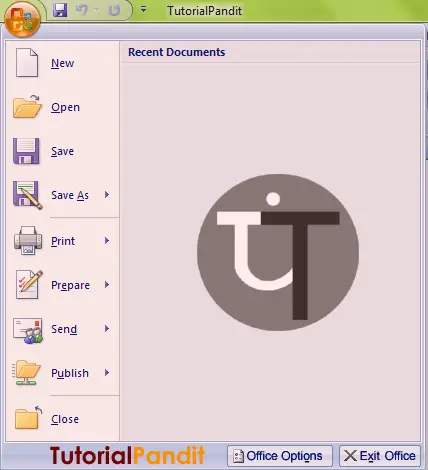
Step: #4
New पर क्लिक करने के बाद आपके सामने एक New Presentation Dialog Box खुलकर सामने आएगा. यहाँ से आप पहले Templates के नीचे Installed Templates पर क्लिक करें. अब आपके सामने MS PowerPoint में Installed Templates खुल जाऐंगे. जिन्हें आप लाल घेरे में देख सकते है. इनमें से अपनी पसंद के Template पर क्लिक कीजिए.
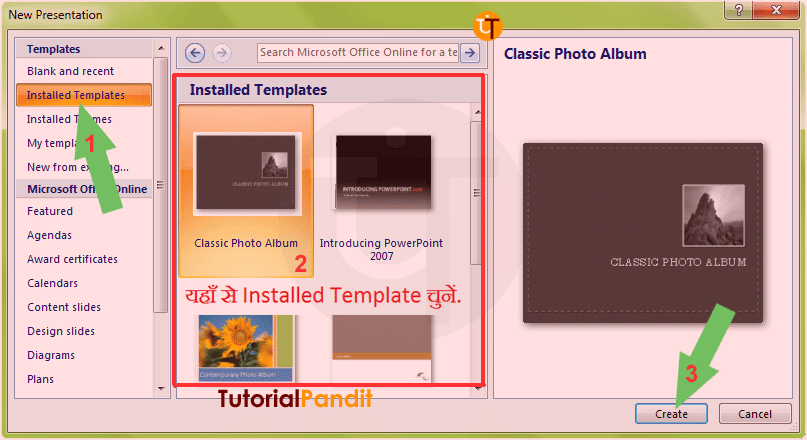
Step: #5
इसके बाद नीचे दांए कोने में स्थित Create New में से आपको Template को Select करना है. और अब इसके बिल्कुल नीचे स्थित Create के बटन पर क्लिक कीजिए.
Step: #6
Create पर क्लिक करते ही आपके द्वारा चुना हुआ Template ख़ुल जाएगा. यहाँ आप अपना कार्य कर सकते है.
आपने क्या सीखा?
इस Tutorial में आपने जाना कि MS PowerPoint Template कया होता है. और कैसे MS PowerPoint में New Teplate को Open किया जाता है. हमे उम्मीद है कि इस Tutorial को पढने के बाद आप Template के बारे में जान गए है. और आसानी से MS PowerPoint में New Template को Open कर सकते है.
#BeDigital












Bhaiya kya ye internet ke bina v ho sakta hai And thnx for useful information 🙏 jay hind 🇮🇳
जी बिल्कुल हो सकता है.
Sir pls har chij ki jankari ko thoda or details me batayiye
Slide trajection ka good detiels chahiye yani ki papers me good marks mile
kuch aur bhi details hamari emails me send kar dijiye
अन्जेल जी, आपको क्या-क्या चाहिए? हमे आपकी जरूरत मेल करके बता दीजिए.